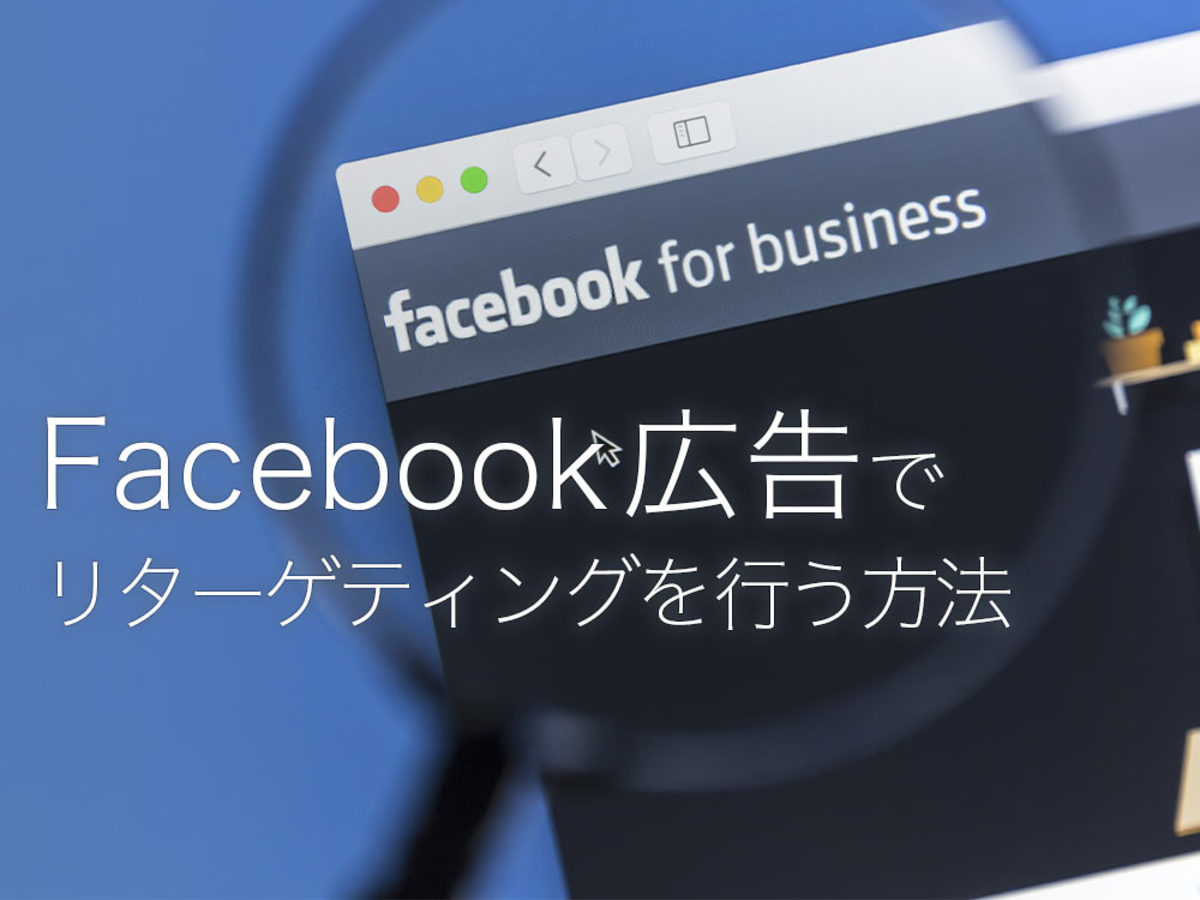
Facebook広告でリターゲティングを行う方法
Facebook広告でリターゲティングを行う手順
ここからは、実際にFacebook広告でリターゲティングを行う手順について解説していきます。
Facebookのように集客力のあるWebサイトの場合はリマーケティングの効果も高くなるのでぜひ実行してみてください。
オーディエンス作成
まず、オーディエンスの作成から始めていきます。
Facebook広告マネージャーにログインし、管理画面左上のハンバーガーメニュー「広告マネージャー」をクリックします。
その後「すべてのツール」→「オーディエンス」の順に進み「オーディエンスを作成」→「カスタムオーディエンス」を選択します。
そうすると、画面左上にウェブサイトトラックが表示されるのでクリック。
ここでオーディエンスの詳細設定が可能です。
そうすると、真ん中あたりに過去〇〇日と日付が設定できるようになっています。
この日付は設定した日付の訪問者情報を解析できるもので、ユーザーがどれぐらいの期間の間を商品に対して興味を持っているかの指標になります。
最初は180日に設定しておき、期間が長いようであれば調整する方法で構いません。
また、一番下にはオーディエンスに名前が付けられるので、自身で分かるような名前にしておきましょう。
入力終了後、一番右下の「オーディエンスを作成」をクリックするとオーディエンスの設定は完了です。
ピクセルの設定
オーディエンスの設定が完了したら、次はピクセルの設定を行います。
再びハンバーガーメニューの「オーディエンス」→「すべてのツール」→「ピクセル」の順にクリックします。
緑のボタンをクリックし、管理しやすいタイトル名をつけ「自分でピクセルコードをインストール」を選択します。
そうするとピクセルコードが表示されるので、ピクセルコード全体をコピーしてWebサイトのヘッダーに貼り付けましょう。
その後、訪問者データの計測が完了すると作成したオーディエンスのステータスが「利用可能」になっており、広告に利用できるようになります。
実際に使ってみる
設定が完了していると、Facebookリターゲティング広告は簡単に利用ができます。
まずFacebookページに移動し、宣伝したい投稿の部分の「投稿を宣伝」と書かれた青いボタンをクリックします。
そうするとカスタムオーディエンスが表示できるようになるので、任意のものを選択して「宣伝ボタン」を押せば完了です。
リターゲティング広告を活用してみよう
このように、リターゲティング広告は購買意欲のあるユーザーに対して非常に効果がある広告手法です。
特に今回紹介したFacebookとの相性が良い広告なので、売上を上げたい商材があればぜひ活用したいところ。
この記事を参考に、効率的なリターゲティング広告をはじめてみてください。
参考:
Facebookリターゲティングキャンペーンの始め方 |Adgo
「リターゲティング」に一致する検索結果104件 | Facebook for Business8404
リターゲティング広告とは?仕組みや7つの活用法|東京上野のWeb制作会社LIG
リターゲティング広告とは?仕組みからメリットまでやさしく解説!|アクセス解析ツール「AIアナリスト」ブログ
リターゲティング広告を活用する3つのメリットと3つの失敗回避策 | 東京上野のWeb制作会社LIG
- 広告
- 広告とは販売のための告知活動を指します。ただし、広告を掲載するための媒体、メッセージがあること、広告を出している広告主が明示されているなどの3要素を含む場合を指すことが多いようです。
- Webサイト
- Webサイトとは、インターネットの標準的な情報提供システムであるWWW(ワールドワイドウェブ)で公開される、Webページ(インターネット上にある1ページ1ページ)の集まりのことです。
- マーケティング
- マーケティングとは、ビジネスの仕組みや手法を駆使し商品展開や販売戦略などを展開することによって、売上が成立する市場を作ることです。駆使する媒体や技術、仕組みや規則性などと組み合わせて「XXマーケティング」などと使います。たとえば、電話を使った「テレマーケティング」やインターネットを使った「ネットマーケティング」などがあります。また、専門的でマニアックな市場でビジネス展開をしていくことを「ニッチマーケティング」と呼びます。
- 広告
- 広告とは販売のための告知活動を指します。ただし、広告を掲載するための媒体、メッセージがあること、広告を出している広告主が明示されているなどの3要素を含む場合を指すことが多いようです。
- カスタムオーディエンス
- カスタムオーディエンスとは、Facebookで広告を出稿するときに、広告主が独自に保有している顧客データとFacebookのアカウント情報を照合することで、ユーザーを絞り込んでターゲティングできる機能のことをカスタムオーディエンスと言います。既存の顧客をFacebookでつなげることができるようになります。
- タイトル
- ホームページのソースに設定するタイトル(title)とは、ユーザーと検索エンジンにホームページの内容を伝えるためのものです。これを検索エンジンが認識し検索結果ページで表示されたり、ユーザーがお気に入りに保存したときに名称として使われたりするため、非常に重要なものだと考えられています。「タイトルタグ」ともいわれます。
- Webサイト
- Webサイトとは、インターネットの標準的な情報提供システムであるWWW(ワールドワイドウェブ)で公開される、Webページ(インターネット上にある1ページ1ページ)の集まりのことです。
- ヘッダー
- WEBページの上部スペースに位置し、どのページが開かれても常に共通して表示される部分です。ヘッダーの役割は、まずWEBページを目立たせ、ブランドイメージを訴求することにあります。会社のロゴなども通常はここに置きます。また目次となるメニューを表示し、自分が今どのページにいるかを分からせることもあります。
- 広告
- 広告とは販売のための告知活動を指します。ただし、広告を掲載するための媒体、メッセージがあること、広告を出している広告主が明示されているなどの3要素を含む場合を指すことが多いようです。
- リターゲティング広告
- リターゲティング広告とは、インターネット上で行われている広告の一つです。「行動リターゲティング広告」、「リマーケティング広告」、「リタゲ」とも呼ばれ、不特定多数の相手に公開するものではなく、過去に商品やサービスに興味を持ってくれたユーザーに対して、再び働きかける内容のものを指します。 一度、興味を持ってくれたユーザーに広告を表示するため、商品やサービスの成約につながりやすいといわれています。ただし、繰り返しすぎると、かえって敬遠されてしまうことがあるので注意が必要です。
- ページ
- 印刷物のカタログやパンフレットは、通常複数のページから成り立っています。インターネットのホームページもまったく同じで、テーマや内容ごとにそれぞれの画面が作られています。この画面のことを、インターネットでも「ページ」と呼んでいます。ホームページは、多くの場合、複数ページから成り立っています。
- カスタムオーディエンス
- カスタムオーディエンスとは、Facebookで広告を出稿するときに、広告主が独自に保有している顧客データとFacebookのアカウント情報を照合することで、ユーザーを絞り込んでターゲティングできる機能のことをカスタムオーディエンスと言います。既存の顧客をFacebookでつなげることができるようになります。
- リターゲティング広告
- リターゲティング広告とは、インターネット上で行われている広告の一つです。「行動リターゲティング広告」、「リマーケティング広告」、「リタゲ」とも呼ばれ、不特定多数の相手に公開するものではなく、過去に商品やサービスに興味を持ってくれたユーザーに対して、再び働きかける内容のものを指します。 一度、興味を持ってくれたユーザーに広告を表示するため、商品やサービスの成約につながりやすいといわれています。ただし、繰り返しすぎると、かえって敬遠されてしまうことがあるので注意が必要です。
- 広告
- 広告とは販売のための告知活動を指します。ただし、広告を掲載するための媒体、メッセージがあること、広告を出している広告主が明示されているなどの3要素を含む場合を指すことが多いようです。
- 広告
- 広告とは販売のための告知活動を指します。ただし、広告を掲載するための媒体、メッセージがあること、広告を出している広告主が明示されているなどの3要素を含む場合を指すことが多いようです。
- リターゲティング広告
- リターゲティング広告とは、インターネット上で行われている広告の一つです。「行動リターゲティング広告」、「リマーケティング広告」、「リタゲ」とも呼ばれ、不特定多数の相手に公開するものではなく、過去に商品やサービスに興味を持ってくれたユーザーに対して、再び働きかける内容のものを指します。 一度、興味を持ってくれたユーザーに広告を表示するため、商品やサービスの成約につながりやすいといわれています。ただし、繰り返しすぎると、かえって敬遠されてしまうことがあるので注意が必要です。
おすすめ記事
おすすめエントリー
同じカテゴリから記事を探す
カテゴリから記事をさがす
●Webマーケティング手法
- SEO(検索エンジン最適化)
- Web広告・広告効果測定
- SNSマーケティング
- 動画マーケティング
- メールマーケティング
- コンテンツマーケティング
- BtoBマーケティング
- リサーチ・市場調査
- 広報・PR
- アフィリエイト広告・ASP
●ステップ
●ツール・素材
- CMS・サイト制作
- フォーム作成
- LP制作・LPO
- ABテスト・EFO・CRO
- Web接客・チャットボット
- 動画・映像制作
- アクセス解析
- マーケティングオートメーション(MA)
- メールマーケティング
- データ分析・BI
- CRM(顧客管理)
- SFA(商談管理)
- Web会議
- 営業支援
- EC・通販・ネットショップ
- 口コミ分析・ソーシャルリスニング
- フォント
- 素材サイト
●目的・施策
- Google広告
- Facebook広告
- Twitter広告
- Instagram広告
- LINE運用
- LINE広告
- YouTube運用
- YouTube広告
- TikTok広告
- テレビCM
- サイト制作・サイトリニューアル
- LP制作・LPO
- UI
- UX
- オウンドメディア運営
- 記事制作・ライティング
- コピーライティング
- ホワイトペーパー制作
- デザイン
- セミナー・展示会
- 動画・映像制作
- データ分析・BI
- EC・通販・ネットショップ
- 口コミ分析・ソーシャルリスニング
●課題
●その他










